【不将就】如何使用校色文件给屏幕校色?
小伙伴们买显示器比较注意的几个点无非就是:分辨率啦,刷新率啦,屏幕材质啦。有点追求的,或者是略懂点的玩家用户还会去看看色域值,色准值,支不支持FreeSync/G Sync,屏幕响应时间等等。
虽然我们可以买到参数不错的显示器,但大多数消费者买到手的显示器都是插电就用 ,使用的是系统自带的色彩管理文件(icc配置文件)。所以大多数小伙伴手里的屏幕颜色显示都是不怎么准确的。(ICC文件是国际色彩联盟(InternationalColorConsortium,ICC)提出的,是用来标识输入输出设备颜色特性的数据文件。所有的显示设备,都可以用各自的ICC文件来描述其颜色特性。ICC文件定义了设备能显示的色彩范围和色彩的正确与否。)

所以在经过了校色之后的显示器才能得到一个比较标准显色范围。
那要怎么样才能获取一份比较合适的校色文件,当一个不将就的人呢?
① . 自己买/租/借一个较色仪,对自己的显示器进行校色。(要花费的钱比较多,但是校色精度会更为精准。当然啦,如果不是有专业需求的话建议还是老老实实的凑合用吧。)
② . 找一个家里有较色仪,并且他手里也有你同款显示器的人白嫖一份校色文件。(这办法比较方便,且同型号的面板校色标准比较接近。不同屏幕有显色差异,文件并不一定会适合你
就像装黑苹果一样,找一个相近的efi配置文件就能相对完美的尝到黑果。 )
)
今天主要讲讲第二种方法,在白嫖了校色文件之后如何使用。
① . 下载从工具人手中获得的校色文件:
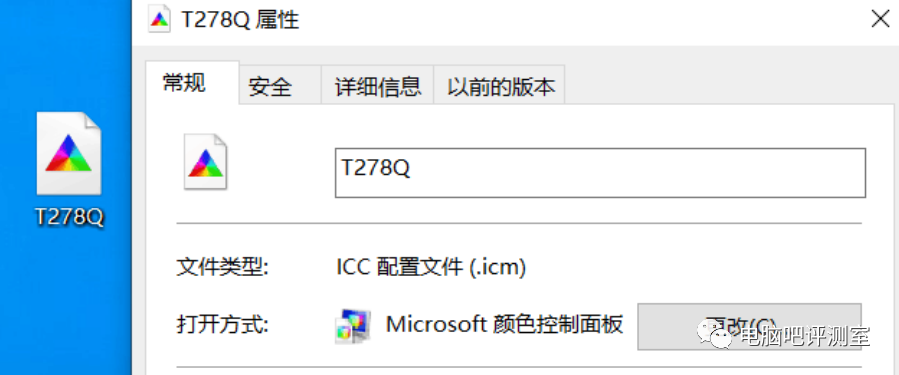
② . 使用显示器上的实体菜单键,将显示器恢复出厂设置/重置

③ . windows10左下角直接搜索颜色管理,点进去。

(没有搜索框的话可以依次右击桌面空白处——显示设置——高级显示设置——xxx的显示适配器属性——颜色管理——颜色管理)
④ . 颜色管理页面——选择显示器选项
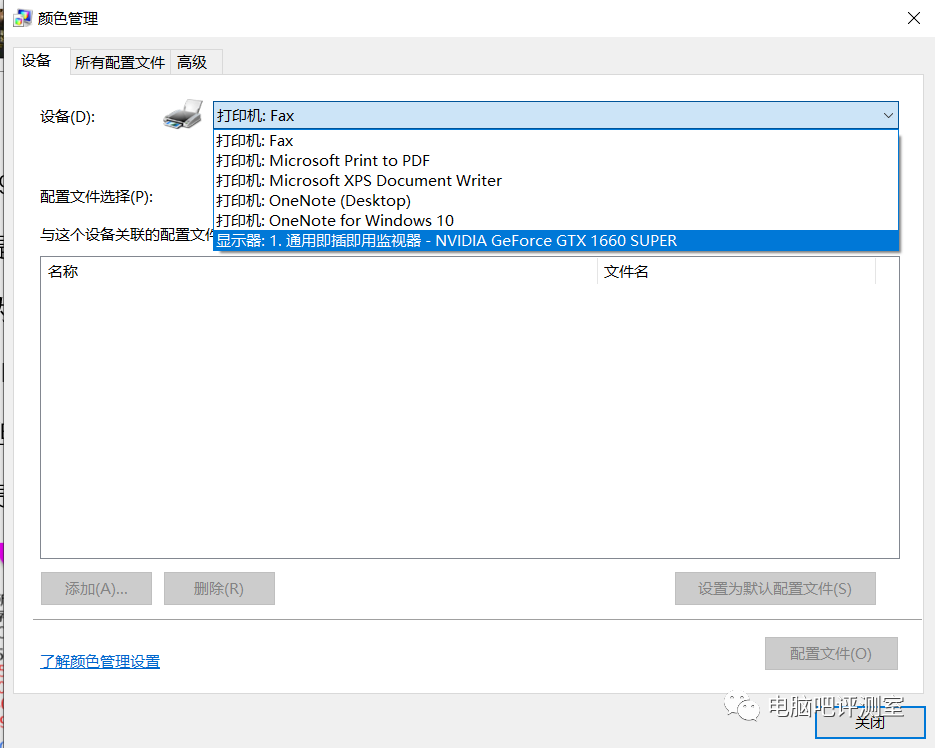
⑤ . 将使用我对此设备的设置,打钩。
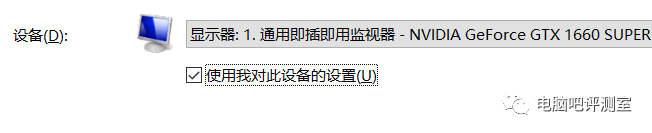
⑥ . 点击添加——浏览——点击白嫖来的配置文件——点击添加。
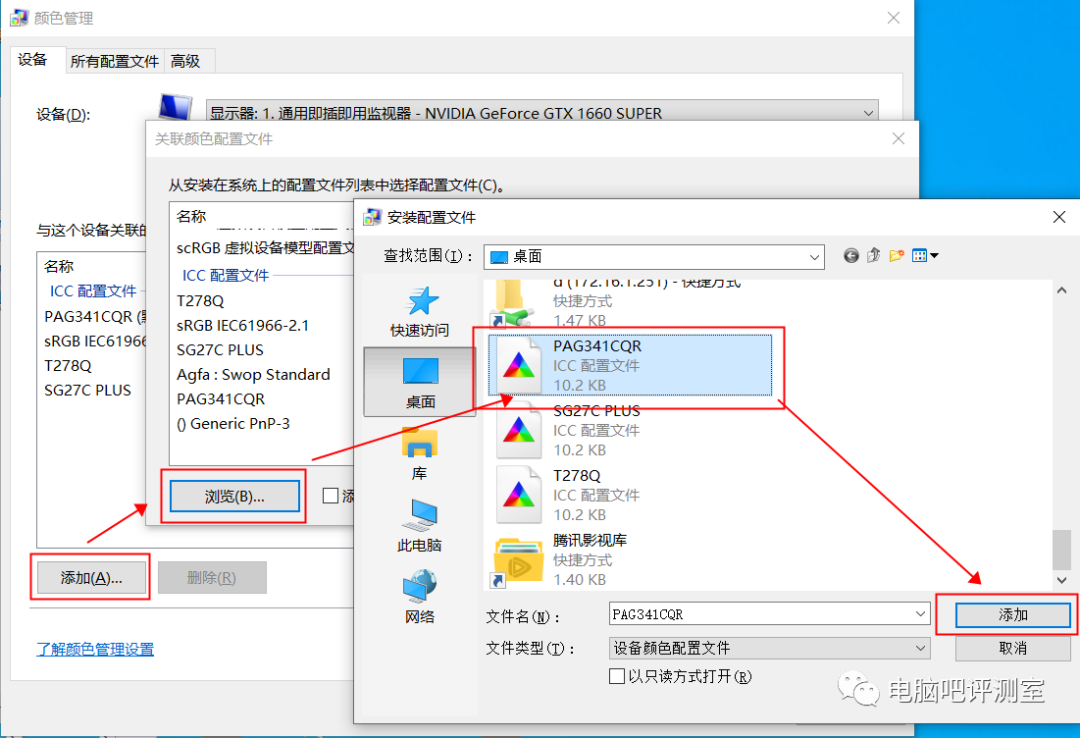
⑦ . 再次点击添加——选择添加进来的icc文件——确定
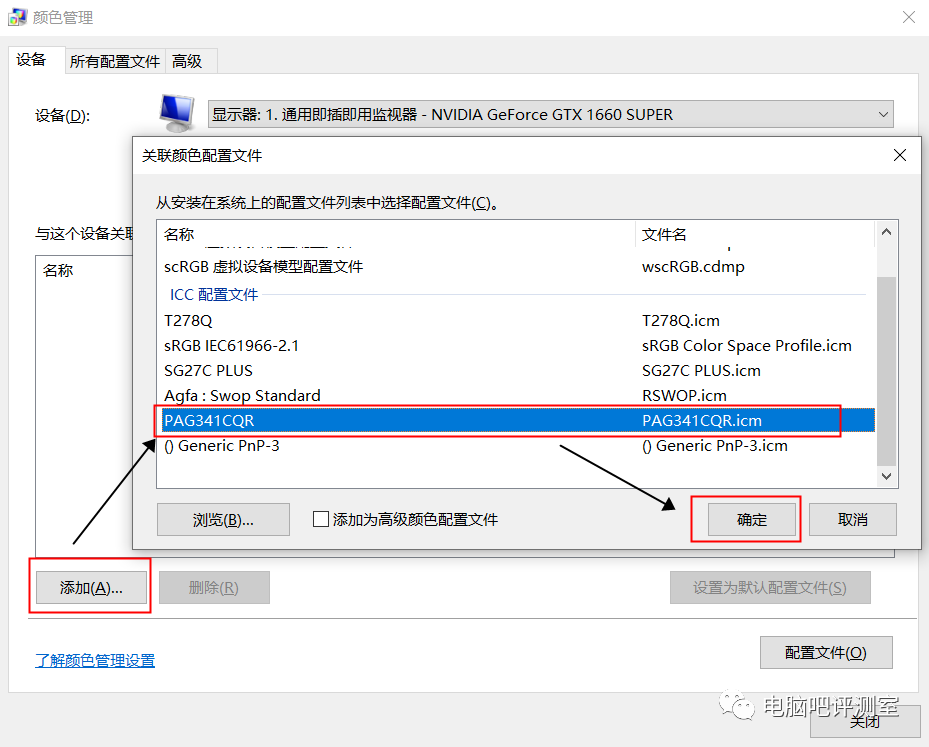
⑧ . 最后,我们点击白嫖的配置文件——点击设置为默认配置文件。
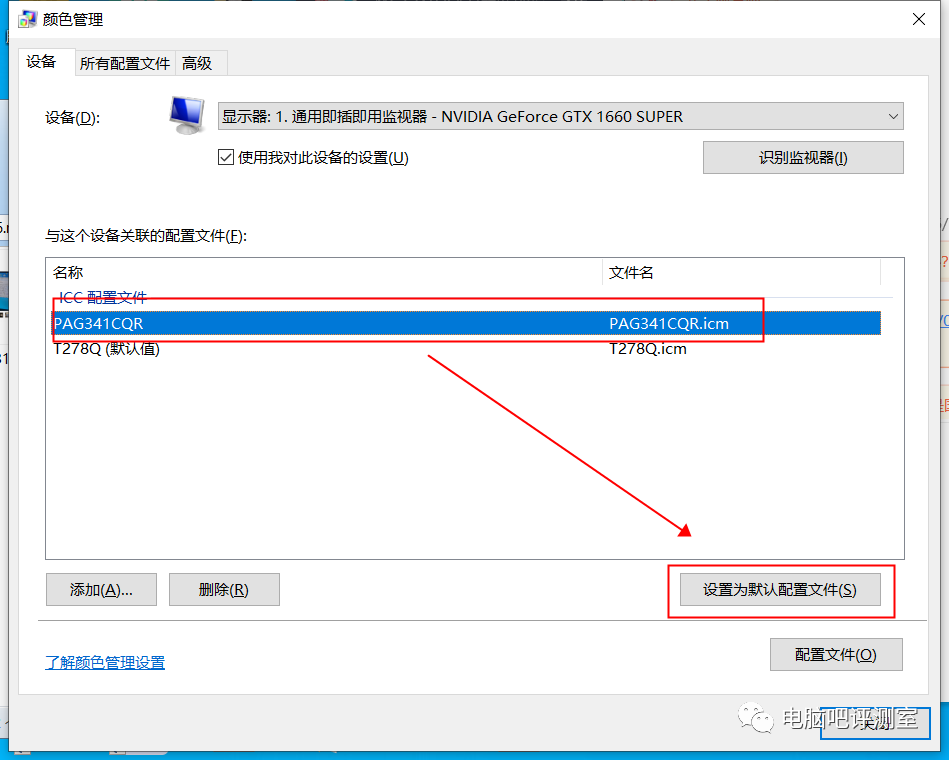
完成以上操作后就大功告成啦。
最后给大家一张“色”图,用来感受一下校色前后的差距:
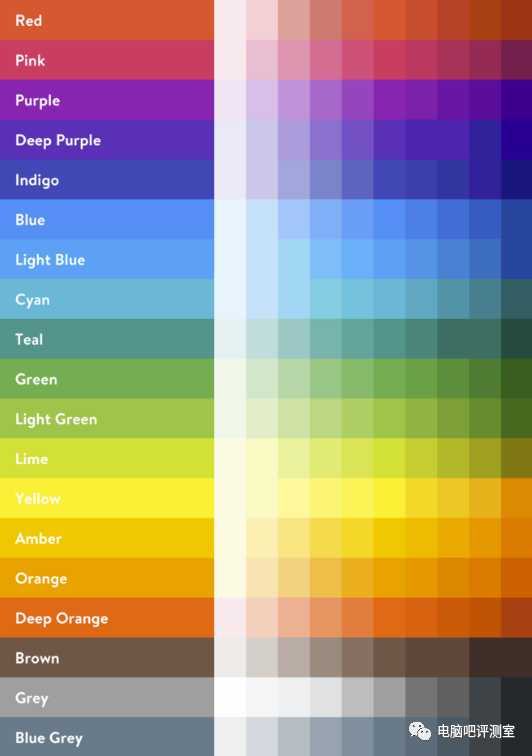
“色”图,以及部分显示器型号的校色文件已上传到百度网盘,大家可自行下载选用:
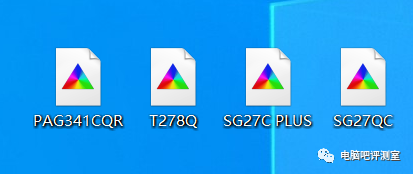
百度网盘链接:https://pan.baidu.com/s/174E3IvYxGD5DuyLYywULvA
提取码:4awl

好看的文章记得点下在看哦

欢迎加入电脑吧官方五群:820217939
欢迎电脑吧二手硬件交流群:1079537679。
关注B站@电脑吧评测室,@翼王或微博@渐缜JZ,@DDAA117
关注公众号:拾黑(shiheibook)了解更多
[广告]赞助链接:
四季很好,只要有你,文娱排行榜:https://www.yaopaiming.com/
让资讯触达的更精准有趣:https://www.0xu.cn/
 关注网络尖刀微信公众号
关注网络尖刀微信公众号随时掌握互联网精彩
- 1 习近平讲述文物里的文明交融 7904278
- 2 成都春熙路巨型3D蛇太逼真引争议 7808937
- 3 孙杨赛后久久不愿离去 7713818
- 4 资本市场又一重磅新规落地 7618359
- 5 央视披露:歼-10CE实战击落多架战机 7520726
- 6 上海飞韩国一航班没降落连夜飞回国 7427083
- 7 中国最难进的县城拖住了春天 7332482
- 8 新疆多地现不明飞行物:和月亮一样亮 7238236
- 9 “跳楼机”红了 华语乐坛黄了 7139241
- 10 巴基斯坦数千民众组成歼10C战机方阵 7046367







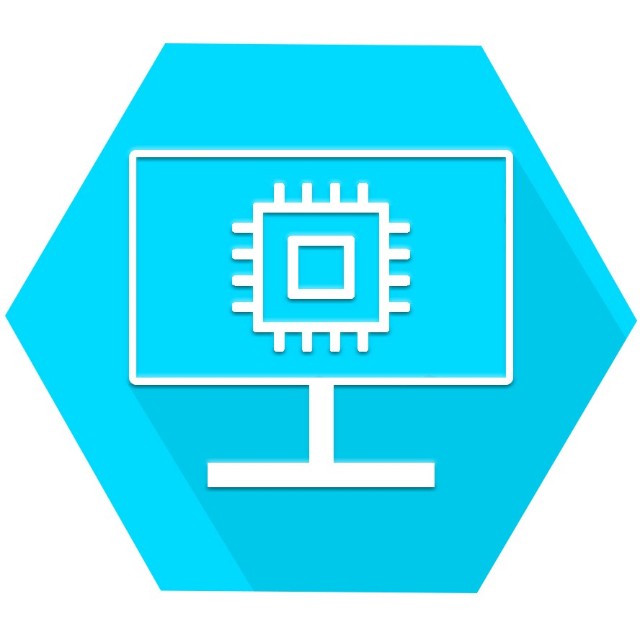 电脑吧评测室
电脑吧评测室







